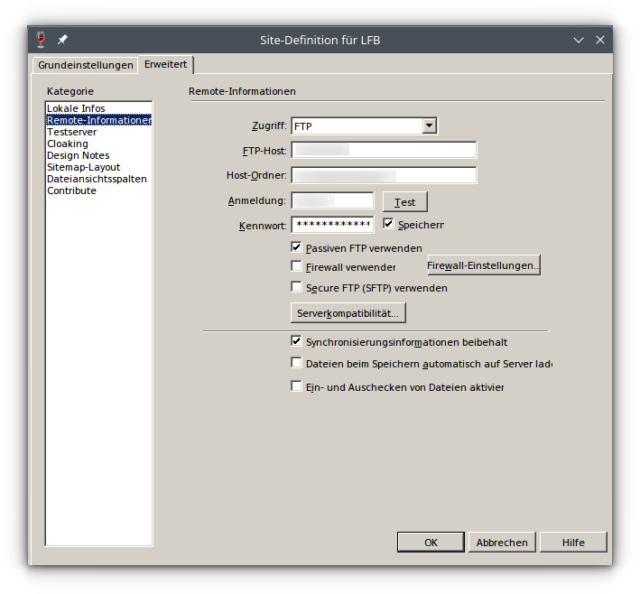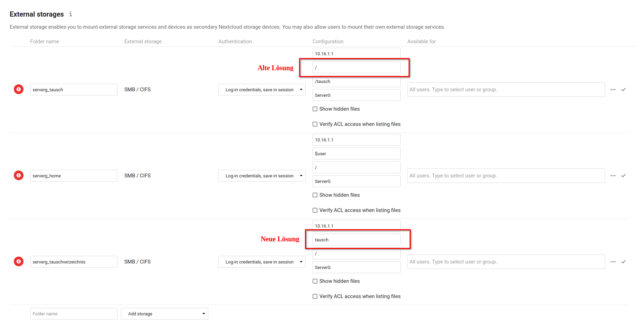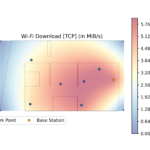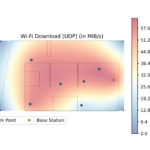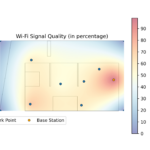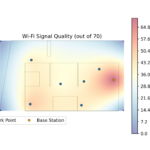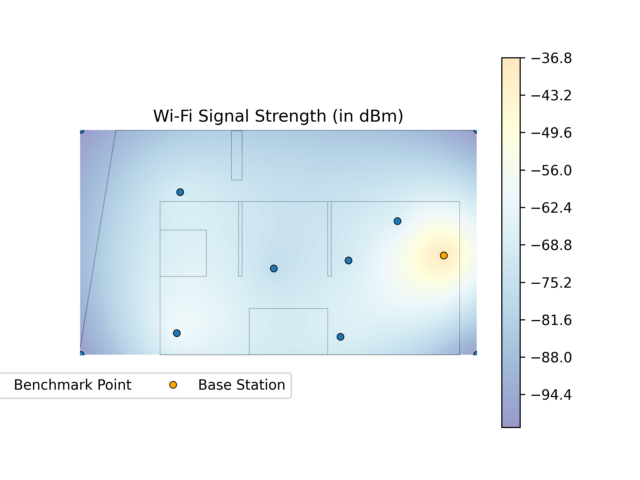Da ich auf jedem Endgerät (vulgo: Laptop, PC) einen dezidierten Mailserver laufen habe, um dort meine Mailmassen einfach zu speichern, brachte mich die Umstellung von Dovecot 2.3.x auf 2.4.x ein wenig in Not und dovecot23 wollte ich nicht installieren.
Hier nun die Doku für einen rein lokalen Mailserver – ausdrücklich ohne jede Verbindung ins Netz!
Neu benötigt wird ein Benutzer vmail:
useradd vmail usermod -a -G vmail dovecot usermod -a -G vmail dirk chown -R dirk:vmail /home/dirk/Maildir/ chmod -R 775 /home/dirk/Maildir
Die Konfigurationsdateien für den lokalen Mailserver sehen nunmehr so aus:
# /etc/pam.d/dovecot
#%PAM-1.0
auth include system-auth
account include system-auth
session include system-auth
password include system-auth
# /etc/dovecot/dovecot.conf
# Dovecot config and storage versions
dovecot_config_version = 2.4.0
dovecot_storage_version = 2.4.0
ssl = no
auth_mechanisms = plain login
auth_allow_cleartext = yes
auth_username_format = %{user | username }
userdb passwd {
use_worker = yes
}
passdb pam {
session = yes
service_name = dovecot
}
mail_driver = maildir
mail_path = /home/%{user | username}/Maildir
protocols = imap lmtp
service lmtp {
unix_listener /var/spool/postfix/private/dovecot-lmtp {
group = postfix
mode = 0600
user = postfix
}
}
mail_gid = vmail
mail_uid = vmail
# /etc/postfix/main.cf
# Postfix main.cf for dovecot 2.4.x
compatibility_level = 2
queue_directory = /var/spool/postfix
command_directory = /usr/bin
daemon_directory = /usr/lib/postfix/bin
data_directory = /var/lib/postfix
mail_owner = postfix
myhostname = localhost
mydomain =localdomain
myorigin = $myhostname
inet_interfaces = loopback-only
mydestination = $myhostname, localhost.$mydomain, localhost
unknown_local_recipient_reject_code = 550
mynetworks_style = host
alias_maps = lmdb:/etc/postfix/aliases
alias_database = $alias_maps
home_mailbox = Maildir/
mailbox_transport = lmtp:unix:private/dovecot-lmtp
smtpd_banner = $myhostname ESMTP $mail_name ($mail_version)
debug_peer_level = 2
debugger_command =
PATH=/bin:/usr/bin:/usr/local/bin:/usr/X11R6/bin
ddd $daemon_directory/$process_name $process_id & sleep 5
sendmail_path = /usr/bin/sendmail
newaliases_path = /usr/bin/newaliases
mailq_path = /usr/bin/mailq
setgid_group = postdrop
html_directory = no
manpage_directory = /usr/share/man
sample_directory = /etc/postfix
readme_directory = /usr/share/doc/postfix
inet_protocols = ipv4
meta_directory = /etc/postfix
shlib_directory = /usr/lib/postfix
Dann noch eine /etc/postfix/aliases dazu und es sollte passen.